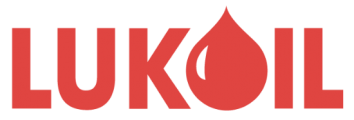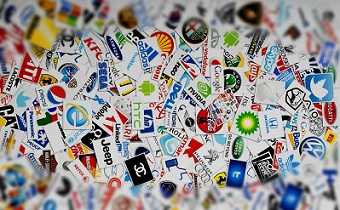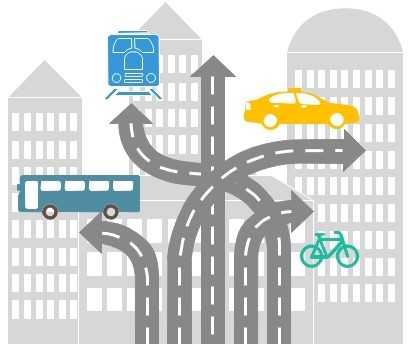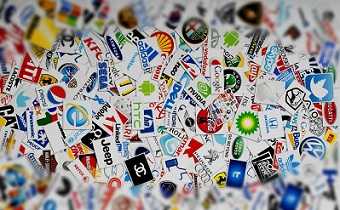Как настроить телевизор тошиба на спутниковую антенну. Подключение ноутбука к телевизору Toshiba. Телевизор мечел тошиба настройка
Настройка телевизора Toshiba на цифровые каналы за 5 минут
На сегодняшний день практически все стремятся установить себе цифровое ТВ и это не удивительно, ведь выполнив на своем телевизоре определенные настройки, вы получите доступ к пакету из 20 основных каналов.
Популярностью DTV пользуются многие. За подключение они просят заплатить некую сумму, хотя сделать это не так уж и сложно. Главное обладать телевизором, поддерживающим прием DVB-C сигнала, или же специальным тюнером.
Телевизоры от компании Toshiba на сегодняшний день особенно популярны среди граждан России. Причина их популярности заключается в их небольшой цене, большом модельном ряде, распространенностью и простотой управления. Подключить цифровое ТВ на таком телевизоре также довольно просто.

Порядок действий и название пунктов в разных сериях может отличаться, поэтому сегодня мы покажем несколько вариантов.
Способ №1
- При помощи пульта зайдите в меню и перейдите в раздел «Настройки»;
- Теперь в качестве страны вам следует установить Германию, а в графе «Вход ант./каб.» выбрать «Кабель»;
- Теперь вам нужно спуститься к «Автоматической настройке» и нажать на пульте ОК;
- Перед вами всплывет окно, в котором потребуется выбрать режим настройки «DTV»;
- Теперь в новом окне вам необходимо выбрать быстрое сканирование и внести следующие данные:
- Частота начальная – 274 000;
- Конечная – 770 000;
- Скорость символов – 6750;
- Модуляция – 256;
- ID сети – автоматически.

В некоторых моделях телевизоров Toshiba нужно вводить не все данные.
- Подтвердите введенные параметры и ждите, пока не будут найдены и сохранены все каналы. По окончанию нажмите «Готово».
Способ № 2
Так настраиваются более современные модели телевизоров Тошиба.
- Также как и в первом способе, вам надо перейти во вкладку «Настройки»;
- В качестве страны можно оставить Россию, но только если ваше устройство было выпущено после 2011-2012 года;
- Перейдите в «Автоматические настройки» и нажмите ОК;
- Перед вами появится окно, в котором следует выбрать пункт «Начать поиск» и также нажать ОК.

После этого начнется поиск, который продлится не более 20 минут. В результате вы увидите на экране список из всех доступных каналов.
Способ № 3
- В меню вместо вкладки «Настройки» вам потребуются «Установки»;
- Высветится новое меню, в котором нужно выбрать первый пункт – «Автоматическое сканирование каналов»;
- Дальше надо перейти в «Цифровое кабельное ТВ» и согласиться.
Теперь начнется поиск, по окончанию которого вам станут доступны все бесплатные телеканалы.
Вас может заинтересовать:
Загрузка...prosmarttv.ru
Настройка цифрового телевидения на телевизорах Toshiba
Инструкция №1
1. Выключите телевизор и установите модуль условного доступа. Включите телевизор. Зайдите в меню. Выберите язык русский.

2. Перейдите на вкладку DTV ручная настройка и нажмите ОК
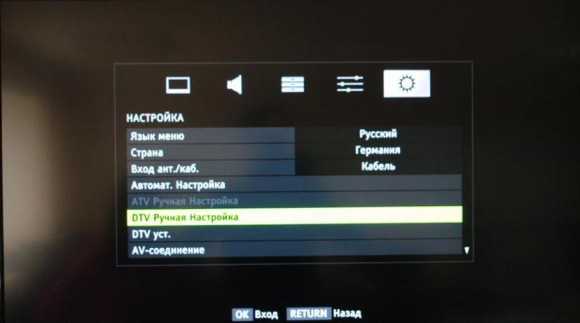
3. Введите частоту, модуляцию, скорость передачи символов

4. После нажатия кнопки OK начнется поиск, в результате которого должно быть обнаружены каналы.
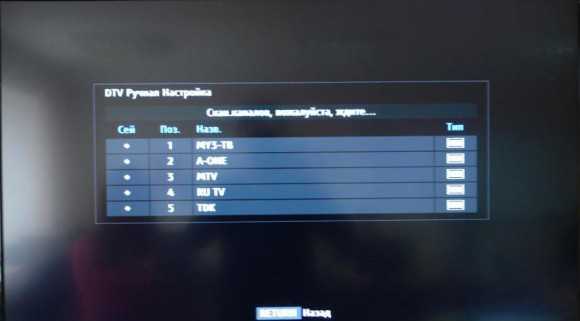
Инструкция №2
1. Для начала настройки нажмите кнопку MENU на пульте дистанционного управления.
2. В появившемся на телевизоре окне, выберите вкладку УСТАНОВКА, нажмите кнопку ОК.
3. В появившемся меню выберите вкладку АВТОМАТИЧЕСКОЕ СКАНИРОВАНИЕ КАНАЛОВ, нажмите ОК.

4. Выберите параметр ЦИФРОВОЕ КАБЕЛЬНОЕ ТВ и нажмите ОК.

5. В появившемся окне нажмите ДА.

После окончания установки на телевизоре должны появиться все доступные цифровые и аналоговые каналы.
www.ketis.ru
Как настроить телевизор тошиба на кабельное телевидение. Подключение ноутбука к телевизору Toshiba
При подключении ноутбука к телевизору Toshiba по кабелю HDMI картинка на телевизоре немного растянута и весь рабочий стол как бы не помещается на экран телевизора! Изменение формата экрана 4:3 на 16:9 ничего не даёт и на телевизоре и на ноутбуке выставлено разрешение 1366х768, любое другое разрешение приводит к очень сильным искажениям. Какой совет дадите?
Привет друзья, в сегодняшней небольшой статье мы подключим ноутбук к телевизору Toshiba, делается это очень просто и проблема озвученная нашим читателем решаема.

В наше время в каждом ноутбуке есть разъёмы интерфейса HDMI, который разработан для передачи цифровых видеоданных и многоканального звука без потери качества. Передать эти данные мы можем на современный телевизор, поддерживающий стандарт HDMI! Для соединения будем использовать кабель HDMI. Изображение переданное с ноутбука на телевизор будет чётким и насыщенным, а звук многоканальным.
Первым делом соединяем ноутбук

И телевизор Toshiba кабелем HDMI, на телевизоре будем использовать HDMI вход №4.

Берём пульт управления телевизора. Для отображения списка всех источников видеосигнала жмём кнопку пульта Source (Источник).

В появившемся на экране телевизора списке выбираем HDMI вход №4 и жмём на пульте ОК.

Если после этого на телевизоре не появится изображение переданное с экрана ноутбука, значит на ноутбуке щёлкаем правой мышью на рабочем столе и выбираем «Разрешение экрана», затем в параметрах «Экран» пункт «Несколько мониторов». Разрешение в большинстве случаев будет выставлено автоматически. В параметре «Несколько экранов», выбирайте пункт «Дублировать рабочий стол на 1 и 2». После этого на телевизоре появится рабочий стол ноутбука.
Примечание: Если у Вас 15-дюймовый ноутбук, значит разрешение экрана у него 1366×768. Такое разрешение поддерживается большей частью телевизоров.
Но и это ещё не всё.
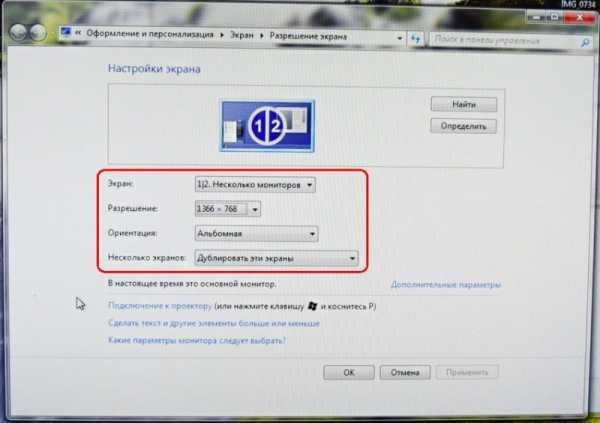
На пульте управления телевизора Toshiba жмём на кнопку QUICK (быстрые настройки)

И выставляем параметр Разрешение картинки в положение «Собственный» и ОК. Теперь картинка на телевизоре должна быть корректной.

Если на телевизоре не будет звука, значит щёлкаем на значке «Динамики» правой мышью и выбираем «Устройства воспроизведения»
Окне «Звук». Щёлкните правой мышью на Динамиках и и выберите отключите их.

Затем щёлкните правой мышью на названии телевизора Toshiba и выберите в меню Включить, вот и всё, должен теперь появиться звук с ноутбука на телевизоре Toshiba.
При использовании концентратора или коммутатора для подключения телевизора к домашней сети не удастся использовать автоматическую настройку, и сетевой адрес потребуется настроить вручную. При использовании маршрутизатора с встроенной поддержкой протокола DHCP воспользуйтесь автоматической настройкой. Выполнить настройку вручную, возможно, не удастся. При подключении телевизора к ПК напрямую используйте перекрёстный сетевой кабель.
Сначала нужно выбрать тип сети для подключения. Для этого перейдите по пунктам меню Настройка; → Предпочтения; → Установка сети; → выберите параметр Тип сети; и затем значение Проводная; и Беспроводная;.
Если двухдиапазонный адаптер беспроводной локальной сети не подключен, беспроводную сеть выбрать не удастся.
Проводное подключение (LAN)
На маршрутизаторе, подключённом к такому телевизору, обычно следует устанавливать установить для параметра Автонастройка; значение Вкл.;.
Если функция DHCP маршрутизатора выключена, установите для параметра Автонастройка; значение Выкл.; и введите IP-адрес вручную.
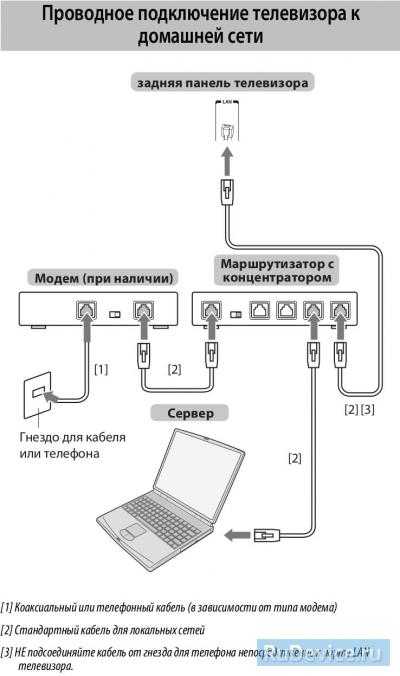
Установка IP-адреса
При ручном вводе IP-адреса н
windows10official.ru
Как настроить телевизор TOSHIBA - Телевизоры TOSHIBA - ТЕЛЕВИЗОРЫ - Каталог статей
Для того чтобы настроить телевизор Тошиба, нужно определиться какой источник сигнала вы будите использовать, это может быть уличная антенна для приема эфирного цифрового телевидения. Если вы подключены к кабельному оператору то вам нужно просто настроить телевизор Тошиба подключенный к сети кабельного оператора.
Ниже приведена по шаговая инструкция для самостоятельной настройки телеканалов для просмотра кабельного телевидения или эфирных цифровых телеканалов. Ведь часто бывает что каналы сбились при переходе к другому оператору или переезде в другой населенный пункт и вам необходимо обновить или перестроить телеканалы для того чтобы продолжить просмотр любимых телепередач.
Для того чтобы начать настройку всех доступных телеканалов на телевизоре TOSHIBA вам нужно найти на ПДУ кнопку Меню для выхода в меню установок телевизора. Если у вас отсутствует пульт то вы можете использовать кнопки на боковой панели телевизора используя имеющиеся кнопки.
Перед настройкой убедитесь что телевизор подключен к сети кабельного телевидения или телевизионной антенне через коаксиальный кабель .
Настройка цифровых и аналоговых каналов на телевизоре TOSHIBA займет несколько минут вашего времени.
- Найдите кнопку на пульте MENU и нажмите ее.
- Далее найдите пункт настройки каналов и нажмите ок
- В настройках выбираем страну вещания лучше всего выбрать Германию или Финляндия если у вас более новая модель можете выбрать Россия.
- Далее выбираем режим приемника Кабель или Антенна
- Находим пункт Автоматическая настройка и нажимаем ок, если будет выбор между полной настройкой и быстрым поиском выбирайте полный, если не знаете частоты вашего оператора. Если знаете частоты то можно выбрать быстрый поиск и вести начальную частоту вашей сети и запустить поиск настройка телеканалов произойдет гораздо быстрее по времени.
Если вы правильно все сделали начнется поиск цифровых каналов на вашем телевизоре.
После того как каналы настроятся вы можете отсортировать каналы по своему усмотрению.
telev-sat.ru
Как настроить телевизор тошиба на спутниковую антенну. Подключение ноутбука к телевизору Toshiba
Настройка цифровых каналов на телевизорах Toshiba
В зависимости от модели, интерфейс и пункты меню могут отличаться, но общий смысл и порядок действий остается актуален.
1. Войдите в главное меню нажав на пульте кнопку . В разделе «Настройка» установите следующие значения:
Страна – Германия (или др. страна Западной Европы)
Вход ант./каб. – Кабель
После этого переходите к пункту «Автомат. Настройка»
Внимание! Некоторые модели на одной из стадий настройки могут запросить PIN-код. Если вы не устанавливали собственный, попробуйте ввести один из стандартных: 0000, 1111, 1234
2. Введите режим настройки «DTV» и установите параметры поиска:
Тип сканирования Быстрое
Частота (начальная частота) 306000
Конечная частота 354000
Модуляция 128 QAM
Символьная скорость 7000
ID сети Авто
В зависимости от модели телевизора и выбранной страны, некоторые параметры вводить не нужно
3. Если все сделано правильно, то телевизор должен найти около 58 телеканалов

4. После поиска каналов необходимо настроить внутренние часы телевизора и язык аудио, для этого вернитесь в главное меню и в разделе «Настройка» выберите пункт «DTV уст.»
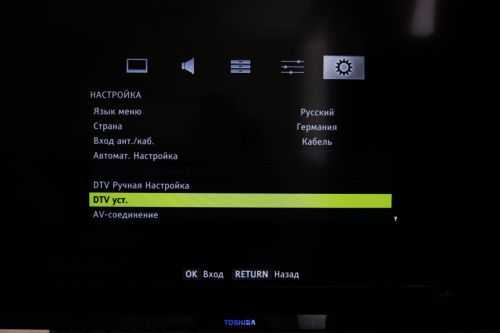
5. Задайте время в пункте «Уст. местного времени»

6. Для настройки аудио выберите пункт «Субтитры и аудио»

7. Выставите следующие параметры: Основной язык аудио – Русский

При использовании концентратора или коммутатора для подключения телевизора к домашней сети не удастся использовать автоматическую настройку, и сетевой адрес потребуется настроить вручную. При использовании маршрутизатора с встроенной поддержкой протокола DHCP воспользуйтесь автоматической настройкой. Выполнить настройку вручную, возможно, не удастся. При подключении телевизора к ПК напрямую используйте перекрёстный сетевой кабель.
Сначала нужно выбрать тип сети для подключения. Для этого перейдите по пунктам меню Настройка; → Предпочтения; → Установка сети; → выберите параметр Тип сети; и затем значение Проводная; и Беспроводная;.
Если двухдиапазонный адаптер беспроводной локальной сети не подключен, беспроводную сеть выбрать не удастся.
Проводное подключение (LAN)
На маршрутизаторе, подключённом к такому телевизору, обычно следует устанавливать установить для параметра Автонастройка; значение Вкл.;.
Если функция DHCP маршрутизатора выключена, установите для параметра Автонастройка; значение Выкл.; и введите IP-адрес вручную.
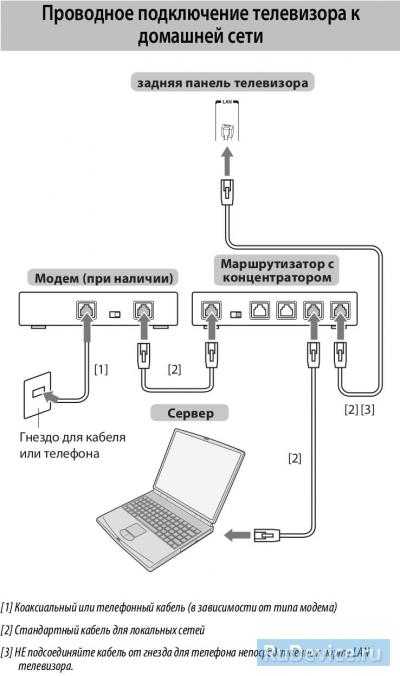
Установка IP-адреса
При ручном вводе IP-адреса необходимо следить, чтобы он не совпадал с IP-адресом какого-либо другого элемента сети - у телевизора он должен быть внутренним и уникальным.
Беспроводное подключение (WiFi)
Если Ваша точка доступа поддерживает WPS, можно использовать этот способ.
WPS является промышленным стандартом, разработанным для облегчения подключения беспроводных сетевых устройств и настройки безопасности.
При использовании WPS все беспроводные параметры настраиваются автоматически. Учтите, что шифрование WEP может быть недоступным для конфигурации с помощью простой настройки.
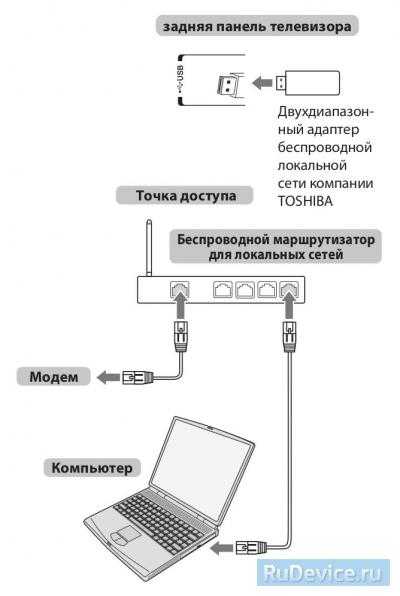
Существует несколько способов беспроводной настройки:
- Простая настройка с использованием PBC (настройка нажатием кнопки).
- Выбере пункт РВС; и нажмите Нач.скан.;, а затем кнопку OK;.
- Следуя инструкциям на экране, нажмите соответствующую кнопку на точке доступа.
- При появ
video-gadget.ru
Настройка Smart-телевизоров Toshiba (Тошиба) для подключения к Интернету [Центр компьютерной помощи «1 2 3»]
При использовании концентратора или коммутатора для подключения телевизора к домашней сети не удастся использовать автоматическую настройку, и сетевой адрес потребуется настроить вручную.При использовании маршрутизатора с встроенной поддержкой протокола DHCP воспользуйтесь автоматической настройкой. Выполнить настройку вручную, возможно, не удастся.При подключении телевизора к ПК напрямую используйте перекрёстный сетевой кабель.
Сначала нужно выбрать тип сети для подключения.Для этого перейдите по пунктам меню «Настройка» → «Предпочтения» → «Установка сети» → выберите параметр «Тип сети» и затем значение «Проводная» и «Беспроводная».
Если двухдиапазонный адаптер беспроводной локальной сети не подключен, беспроводную сеть выбрать не удастся.
Проводное подключение (LAN)
На маршрутизаторе, подключённом к такому телевизору, обычно следует устанавливать установить для параметра «Автонастройка» значение «Вкл.».Если функция DHCP маршрутизатора выключена, установите для параметра «Автонастройка» значение «Выкл.» и введите IP-адрес вручную.
Установка IP-адреса:
При ручном вводе IP-адреса необходимо следить, чтобы он не совпадал с IP-адресом какого-либо другого элемента сети - у телевизора он должен быть внутренним и уникальным.
Беспроводное подключение (WiFi)
Если Ваша точка доступа поддерживает WPS, можно использовать этот способ.WPS является промышленным стандартом, разработанным для облегчения подключения беспроводных сетевых устройств и настройки безопасности.При использовании WPS все беспроводные параметры настраиваются автоматически.Учтите, что шифрование WEP может быть недоступным для конфигурации с помощью простой настройки.
Существует несколько способов беспроводной настройки:
Простая настройка с использованием PBC (настройка нажатием кнопки).
В меню «Предпочтения» перейдите по пунктам «Установка сети» → «Беспроводная настройка» → «Простая настройка».
Выбере пункт «РВС» и нажмите «Нач.скан.», а затем кнопку «OK».
Следуя инструкциям на экране, нажмите соответствующую кнопку на точке доступа.
При появлении окна с уведомлением о завершении настройки нажмите «OK».
Простая настройка с помощью PIN-кода (личный идентификационный номер).
В меню «Предпочтения» перейдите по пунктам «Установка сети» → «Беспроводная настройка» → «Простая настройка».
Выбере пункт «PIN» и нажмите «Нач.скан.», а затем кнопку «OK».
С помощью кнопок-стрелок выберите нужную точку доступа и нажмите «OK».
Когда появится окно PIN-кода, введите отображающийся PIN-код в настройки точки доступа, а затем нажмите «СЛЕД.», чтобы продолжить настройку с использованием PIN-кода.При появлении сообщения с уведомлением о завершении настройки нажмите «OK».
Вспомогательная настройка
В меню «Предпочтения» перейдите по пунктам «Установка сети» → «Беспроводная настройка» → «Вспомогательная настройка».
С помощью кнопок-стрелок выберите нужную точку доступа и нажмите «OK».
Выделите пункт «Ключ безопасности» и нажмите «OK». Появится окно с программной клавиатурой.
- Введите ключ безопасности с помощью программной клавиатуры. Для сохранения настроек нажмите СИНЮЮ кнопку. Значение ключа безопасности должно удовлетворять следующим условиям - 8-63 символа кода ASCII или 64 шестнадцатеричных чисел для TKIP/AES или 5 или 13 символов кода ASCII или 10 или 26 шестнадцатеричных чисел для WEP. Для шифрования WEP можно установить только один ключевой идентификатор.
Выделите параметр «Сделано» и нажмите кнопку OK.
Ручная настройка (ручная настройка всех параметров)
В меню «Предпочтения» перейдите по пунктам «Установка сети» → «Беспроводная настройка» → «Ручная настройка».
С помощью кнопок-стрелок выберите значение «Название сети» и нажмите OK. Появится окно с программной клавиатурой.
Введите название сети с помощью программной клавиатуры. Для сохранения настроек нажмите СИНЮЮ кнопку.
Выберите параметр «Идентификация», и затем перейдите к значению «Открытая система», «Общая клавиша», «WPA-PSK» или «WPA2-PSK».
С помощью стрелок выберите параметр «Шифрование» и затем выберите значение «Нискол.», «WEP», «TKIP» или «AES».Некоторые типы шифрования доступны только для определённых типов аутентификации.При значении «Открытая система» доступны только типы шифрования «WEP» и «Нискол.», при значении «Общая клавиша» - только тип шифрования «WEP», при значении «WPA-PSK» или «WPA2-PSK» - только типы шифрования «TKIP» и «AES».При обнаружении несовместимой пары “Идентификация/Шифрование” отобразится предупреждающее сообщение и соединение не будет устанавливаться до устранения несовместимости.
Выберите значение «Ключ безопасности» и нажмите «OK».
Введите ключ безопасности с помощью программной клавиатуры. Для сохранения настроек нажмите СИНЮЮ кнопку.Если для параметра «Шифрование» установлено значение «Нискол.», этот элемент будет неактивен и закрашен серым.
Выделите «Сделано», затем нажмите «OK».
Если Вы установите в меню «Предпочтения» → «Установка сети» → «Беспроводная настройка» пункт «Поддержка 11n» в положение «Вкл.», будет доступна функция «Двойной канал» (40 МГц). ПРИМЕЧАНИЕ: Кроме того, будут активированы некоторые другие дополнительные функции 11n.
Чтобы отменить настройку при осуществлении любого способа настройки, нажмите «BACK» и затем при появлении сообщения нажмите «OK».
services/fttx/smarttv/manuals/toshiba.txt · Последние изменения: 2013/12/18 14:46 — Admin
www.vrn123.ru
Настройка интернет на телевизоре Toshiba на RuDevice.ru
При использовании концентратора или коммутатора для подключения телевизора к домашней сети не удастся использовать автоматическую настройку, и сетевой адрес потребуется настроить вручную. При использовании маршрутизатора с встроенной поддержкой протокола DHCP воспользуйтесь автоматической настройкой. Выполнить настройку вручную, возможно, не удастся. При подключении телевизора к ПК напрямую используйте перекрёстный сетевой кабель.
Сначала нужно выбрать тип сети для подключения. Для этого перейдите по пунктам меню Настройка; → Предпочтения; → Установка сети; → выберите параметр Тип сети; и затем значение Проводная; и Беспроводная;.

Если двухдиапазонный адаптер беспроводной локальной сети не подключен, беспроводную сеть выбрать не удастся.
Проводное подключение (LAN)
На маршрутизаторе, подключённом к такому телевизору, обычно следует устанавливать установить для параметра Автонастройка; значение Вкл.;.
Если функция DHCP маршрутизатора выключена, установите для параметра Автонастройка; значение Выкл.; и введите IP-адрес вручную.

Установка IP-адреса
- Автоматическая
- В меню Предпочтения; перейдите по пунктам Установка сети; → Расширенная настройка сети; → Установка IP-адреса;
- Для пункта Автонастройка; задайте значение Вкл.; (остальные элементы в этом случае будут неизменяемыми и закрашены серым цветом).
- Ручная
- В меню Предпочтения; перейдите по пунктам Установка сети; → Расширенная настройка сети; → Установка IP-адреса;.
- Для пункта Автонастройка; задайте значение Выкл.
- С помощью стрелок переходите к пунктам IP-адрес;, Маска подсети;, Шлюз по умолчанию; и вводите их значения с помощью цифровых кнопок.
При ручном вводе IP-адреса необходимо следить, чтобы он не совпадал с IP-адресом какого-либо другого элемента сети - у телевизора он должен быть внутренним и уникальным.
Беспроводное подключение (WiFi)
Если Ваша точка доступа поддерживает WPS, можно использовать этот способ.
WPS является промышленным стандартом, разработанным для облегчения подключения беспроводных сетевых устройств и настройки безопасности.
При использовании WPS все беспроводные параметры настраиваются автоматически. Учтите, что шифрование WEP может быть недоступным для конфигурации с помощью простой настройки.
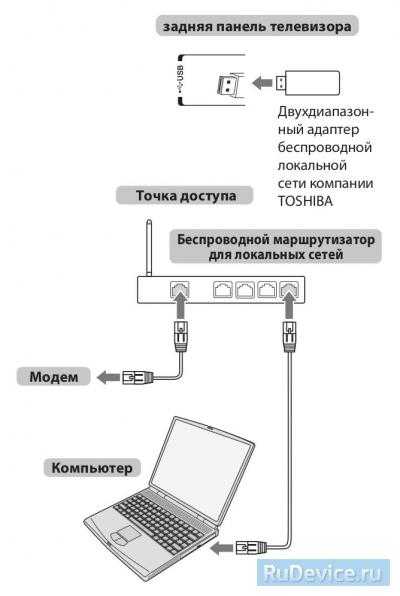
Существует несколько способов беспроводной настройки:
- Простая настройка с использованием PBC (настройка нажатием кнопки).
- В меню Предпочтения; перейдите по пунктам Установка сети; → Беспроводная настройка; → Простая настройка;.
- Выбере пункт РВС; и нажмите Нач.скан.;, а затем кнопку OK;.
- Следуя инструкциям на экране, нажмите соответствующую кнопку на точке доступа.
- При появлении окна с уведомлением о завершении настройки нажмите OK;.
- Простая настройка с помощью PIN-кода (личный идентификационный номер).
- В меню Предпочтения; перейдите по пунктам Установка сети; → Беспроводная настройка; → Простая настройка;.
- Выбере пункт PIN; и нажмите Нач.скан.;, а затем кнопку OK;.
- С помощью кнопок-стрелок выберите нужную точку доступа и нажмите OK;.
- Когда появится окно PIN-кода, введите отображающийся PIN-код в настройки точки доступа, а затем нажмите СЛЕД.;, чтобы продолжить настройку с использованием PIN-кода. При появлении сообщения с уведомлением о завершении настройки нажмите OK;.
- Вспомогательная настройка
- В меню Предпочтения; перейдите по пунктам Установка сети; → Беспроводная настройка; → Вспомогательная настройка;.
- С помощью кнопок-стрелок выберите нужную точку доступа и нажмите OK;.
- Выделите пункт Ключ безопасности; и нажмите OK;. Появится окно с программной клавиатурой.
- Введите ключ безопасности с помощью программной клавиатуры. Для сохранения настроек нажмите СИНЮЮ кнопку. Значение ключа безопасности должно удовлетворять следующим условиям - 8-63 символа кода ASCII или 64 шестнадцатеричных чисел для TKIP/AES или 5 или 13 символов кода ASCII или 10 или 26 шестнадцатеричных чисел дляWEP. Для шифрования WEP можно установить только один ключевой идентификатор.
- Выделите параметр Сделано; и нажмите кнопку OK.
- Ручная настройка (ручная настройка всех параметров)
- В меню Предпочтения; перейдите по пунктам Установка сети; → Беспроводная настройка; → Ручная настройка;.
- С помощью кнопок-стрелок выберите значение Название сети; и нажмите OK. Появится окно с программной клавиатурой.
- Введите название сети с помощью программной клавиатуры. Для сохранения настроек нажмите СИНЮЮ кнопку.
- Выберите параметр Идентификация;, и затем перейдите к значению Открытая система;, Общая клавиша;, WPA-PSK; или WPA2-PSK;.
- С помощью стрелок выберите параметр Шифрование; и затем выберите значение Нискол.;, WEP;, TKIP; или AES;. Некоторые типы шифрования доступны только для определённых типов аутентификации. При значении Открытая система; доступны только типы шифрования WEP; и Нискол.;, при значении Общая клавиша; - только тип шифрования WEP;, при значении WPA-PSK; или WPA2-PSK; - только типы шифрования TKIP; и AES;. При обнаружении несовместимой пары “Идентификация/Шифрование” отобразится предупреждающее сообщение и соединение не будет устанавливаться до устранения несовместимости.
- Выберите значение Ключ безопасности; и нажмите OK;.
- Введите ключ безопасности с помощью программной клавиатуры. Для сохранения настроек нажмите СИНЮЮ кнопку. Если для параметра Шифрование; установлено значение Нискол.;, этот элемент будет неактивен и закрашен серым.
- Выделите Сделано;, затем нажмите OK;.
Если Вы установите в меню Предпочтения; → Установка сети; → Беспроводная настройка; пункт Поддержка 11n; в положение Вкл.;, будет доступна функция Двойной канал; (40 МГц). ПРИМЕЧАНИЕ: Кроме того, будут активированы некоторые другие дополнительные функции 11n. Чтобы отменить настройку при осуществлении любого способа настройки, нажмите BACK; и затем при появлении сообщения нажмите OK;.
rudevice.ru